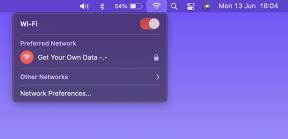Instagram'da Bulanık Profil Resmi Nasıl Düzeltilir – TechCult
Çeşitli / / May 23, 2023
Instagram'a yeni bir profil resmi yüklemeye çalışmaktan ve sonunda size bakan bulanık bir karmaşadan bıktınız mı? Kesinlikle yalnız değilsin. Takipçilerinizi yeni makyajlar ve saç dönüşümleri hakkında güncel tutmak istersiniz. Dolayısıyla, Instagram DP'nizin mükemmel olmasını istiyorsanız, bu makale Instagram'da bulanık profil resmini nasıl düzelteceğinizi bilmenize yardımcı olacaktır.

İçindekiler
Nasıl düzeltilir Bulanık Instagram'da Profil Resmi
Instagram'da profil resminiz ve biyografiniz sanal kimliğinize açılan kapılardır. Bunlar, insanların profilinizde arama yaptıklarında fark ettikleri ilk birkaç şey. Ama ya gerçek benliğinizi kucaklamak yerine, profil resminiz bulanık ve pikselli görünüyorsa? Bu cesaret kırıcı değil mi? Pekala, artık kendinizi üzmeyin çünkü aşağıda kesinlikle size yardımcı olacak birkaç sorun giderme yönteminden bahsettik.
Hızlı cevap
Instagram'da bulanık profil resmini düzeltmek için en yüksek kalitede yüklemeyi etkinleştirin:
1. Instagram hesabınızı açın ve üzerine dokunun. üç yatay çizgi.
2. İçinde Ayarlar ve gizlilik, üzerine dokunun Veri kullanımı ve medya kalitesi.
3. Son olarak, açın En yüksek kalitede yükleyin.
Instagram Profil Resmim Neden Bulanık?
Instagram profil resmimin neden bulanık olduğunu merak etmenizin birden çok nedeni olabilir. İşte net olmayan profil fotoğrafının arkasındaki suçluların listesi:
- Resminizin en boy oranı işarete uygun değil.
- Düşük çözünürlüklü bir görüntü kullanıyorsunuz.
- İnternet bağlantınız kararsız ve yavaş.
- Orijinal görüntü zaten bulanık.
- Instagram geçici sunucu kesintisi ile karşı karşıya.
- Instagram uygulamasında bir aksaklık veya hata var.
Nasıl düzeltilir Bulanık Instagram'da Profil Resmi
Artık Instagram profil resmimin neden bulanık olduğunu bildiğinize göre, nasıl düzelteceğimize geçelim. Aşağıda, aynı konuda size yardımcı olacak birkaç sorun giderme yönteminden bahsettik. Öyleyse, hadi dalalım.
Yöntem 1: İnternet Bağlantısında Sorun Giderme
Instagram'ın düzgün çalışması için tutarlı ve güvenilir bir internet bağlantısı gereklidir. Böyle bir bağlantı yoksa uygulamayı kullanırken çeşitli hatalarla karşılaşabilirsiniz. Buna mesaj gönderememe, gönderi yükleyememe ve video oynatamama dahildir. Neyse ki, internet bağlantınızdaki sorunu kolayca giderebilir ve söz konusu hatayı çözebilirsiniz. Bunun için ayrıntılı rehberimizi takip edebilirsiniz. Android Telefonunuzda İnternet Hızını Nasıl Artırırsınız? ayrıntılı adımları ve bilgileri bulmak için.
Yöntem 2: Sunucu Çalışma Süresini Bekleyin
Daha önce de belirtildiği gibi, Instagram'da bulanık bir profil resmi gibi bir sorun yaşamanızın başka bir nedeni sunucu kesintisi olabilir. Davanızdaki suçlunun bu olduğundan emin olmak için resmi kullanabilirsiniz. Downdedektör cihazınızda web sitesi. Instagram'ın karşılaştığı mevcut sorunları görüntülemek için arama çubuğunda Instagram'da arama yapmanız yeterlidir. Web sitesi bir sorun olduğunu belirtirse, birkaç saat bekleyin ve tekrar deneyin.

Yöntem 3: En Yüksek Kalitede Yüklemeyi Etkinleştirin
Instagram fotoğraflarınızın orijinal kalitesini korumasını sağlamak için uygulamada HD ayarlarını etkinleştirmeniz gerekecektir. Bunun için tek yapmanız gereken:
1. Aç instagram ve üzerine dokunun üç yatay çizgi sağ üst köşede
2. Seçmek Ayarlar ve gizlilik menüden.
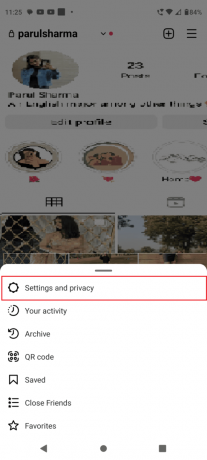
3. Ardından, üzerine dokunun Veri kullanımı ve medya kalitesi.

4. aç En yüksek kalitede yükleyin.
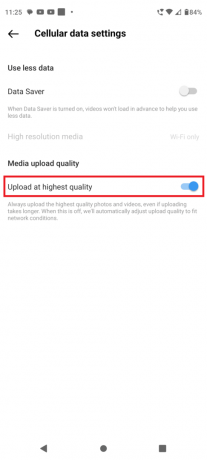
Ayrıca Oku: Instagram Giriş Yapmama İzin Vermiyor Nasıl Onarılır
Yöntem 4: Instagram Dahili Kamerayı Kullanın
Cihazınızdaki dahili kamera, yüksek kaliteli net resimleri tıklayamıyorsa, o zaman Instagram kamerasını deneyebilirsiniz. İşte nasıl kullanılacağı:
1. Açık instagram ve üzerine dokunun profil simgesi sağ alt köşede.
2. Sonra, seçin Profili Düzenle ve üzerine dokunun profil fotoğrafı.
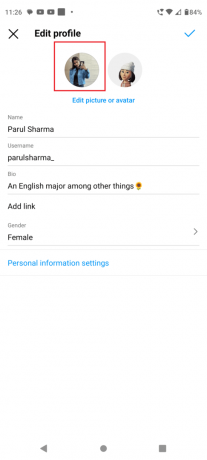
3. Seçin yeni profil resmi.
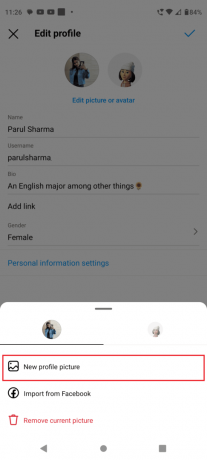
4. Üzerine dokunun FOTOĞRAF.
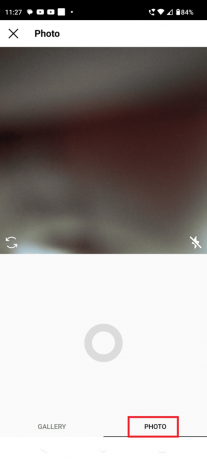
Şimdi yeni bir resim çekin ve onu profil resminiz olarak kullanın. Bu, bulanık görüntü sorununuzu çözmezse sonraki yönteme geçin.
Yöntem 5: Instagram Uygulama Önbelleğini Temizle
Uygulama önbelleğini en son temizlemenizden bu yana bir süre geçtiyse cihazınız gecikmeye başlayabilir veya bazen yanıt vermeyebilir. Ayrıca önbellek dosyaları, uygulamaların sık sık çökmesine de neden olabilir. Instagram uygulama önbelleğini nasıl temizleyeceğiniz aşağıda açıklanmıştır:
1. Açık Ayarlar cihazınızın ve üzerine dokunun Uygulamalar.

2. Seçmek instagram uygulamalar listesinden.
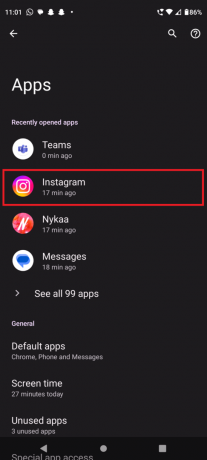
3. Üzerine dokunun Depolama ve önbellek.
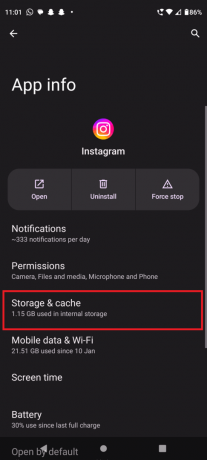
4. Şimdi, üzerine dokunun Önbelleği temizle.
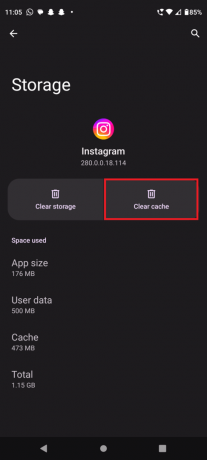
Ayrıca Oku: Gösterilmeyen Instagram Hikaye Görünümleri Nasıl Onarılır
Yöntem 6: Instagram'ı Güncelle
Yukarıda belirtilen yöntemler işinize yaramadıysa o zaman cihazınızdaki Instagram uygulamasını güncellemeyi deneyebilirsiniz. Bu şekilde, önceki sürümdeki hataları daha da çözecek olan en son güncellemeleri alabilirsiniz.
1. Öğle yemeği Google Oyun mağazası cihazınızda.
2. Aramak instagram arama çubuğunda
3. Üzerine dokunun Güncelleme.
Not– Google Play Store'da Güncelleme seçeneğini göremiyorsanız, cihazınızda otomatik güncelleme var demektir. Bu durumda, cihaz tüm uygulamaları otomatik olarak günceller.

Yöntem 7: Tarayıcıyı Kullanarak Profil Resmi Yükleyin
Şaşırtıcı bir şekilde, tarayıcıda Instagram kullanmak veri bağlantısından tasarruf etmenize yardımcı olabilir. Bu, potansiyel olarak profil resminizin kalitesini korumanıza da yardımcı olabilir. Ancak bunun gerçekleşmesi için birkaç uygulama özelliğinden ödün vermeniz gerekecek.
1. yetkiliye git instagram web sitesi ve kimlik bilgilerinizi kullanarak oturum açın.
2. üzerine dokunun profil fotoğrafı Ekranın sağ alt köşesindeki Profili Düzenle.
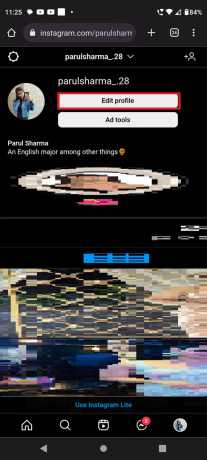
3. Ardından, üzerine dokunun Profil resmini değiştir.
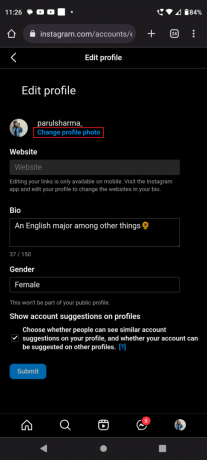
4. Seçmek Fotoğraf yükle Ekranda Profil Fotoğrafını Değiştir açılır penceresi göründüğünde.

Şimdi galerinizden herhangi bir resmi seçerek onu tamamen yeni Instagram profil resminiz yapın.
Ayrıca Oku: Instagram Daha Sonra Tekrar Deneyin Hatası Nasıl Onarılır
Yöntem 8: Instagram Yardım Merkezi ile İletişim Kurun
Hiçbir şey işe yaramadıysa, şansınızı deneyebileceğiniz son şey budur. Bunun için resmi ziyaret etmeniz yeterlidir. Instagram yardım Merkezi tüm soruların cevaplarını alacağınız yer.

Genel olarak, Instagram'da sürekli bulanık profil resimleriyle uğraşmak oldukça sinir bozucu olabilir. Ancak yukarıda belirtilen yöntemleri kullanarak öğrenebilirsiniz. Instagram'da bulanık profil resmi nasıl düzeltilir? profesyonel gibi. Bu ipuçlarını hatırlayarak profil resminizin net, canlı ve harika görünmesini sağlayabilirsiniz.
Henry, karmaşık teknoloji konularını günlük okuyucular için erişilebilir hale getirme tutkusuna sahip deneyimli bir teknoloji yazarıdır. Teknoloji endüstrisinde on yıldan fazla bir deneyime sahip olan Henry, okuyucuları için güvenilir bir bilgi kaynağı haline geldi.